- Blackberry KEYone(現地回線)
- iPhone SE(日本回線)
- EOS Digital 7D
- Cube PC(Core i7 7700)
- MacBook Air 13" 6-2(Early 2014, Core i5 4260U)
- GPD Pocket
- Surface Pro 4(Core i5 6300U)
- Lenovo TAB4 8 Plus 64GB
- Garmin Forerunner 225
- Bose Quiet Comfort 35
英語版Macbook Airで日本語を使う

昨年手持ちのPC環境を、職場も含めて英語キーボードにした筆者。
残ったのはMacbook Air 11" (Mid 2013)とコンバートして息子から戻ってきた、Macbook Pro 13" 6-1。
こいつは重く、娘も使うことなので、もっと軽い英語キーボードのMacbookを探していた。
幸いMacbook Air 13" (Early 2014)が安価に入手できた。
いくら英語キーボードでも、日本語入力は必要だ。
まずは日本語環境を導入する。
基本的な設定を終えたら、"System Preferences" -> "Language and Region"を開く。
"Preferred Language"の下の"+"ボタンを押し、日本語を選択する。
一度再起動すると、全てが見慣れた日本語で現れる。
日本語入力はメニューバーの星条旗をクリックして、"あ"を選べば日本語入力となる。
当たり前だが英語キーボードには"かな"キー、"英数"キーがない。
これがないと日本語-英語入力切替が不便だ。
そこで、左右のcommandキーを単独で押したときには、"かな"キー、"英数"キーとして動作するようにしてしまおう。
Karabinerを導入する。
https://pqrs.org/osx/karabiner/
dmgファイルをダウンロードし、開いてpkgファイルを開く。
インストーラーが起動するので、指示に従う。
セキュリティ警告が出るので、指示に従って"セキュリティとプライバシー"を開き、Karabinerの実行を許可する。
Karabiner自身はアプリケーションに入るので、"アプリケーション"フォルダーか"Launchpad"からKarabiner Element"を開く。
"Complex Modification"を開き、下の"Add rule"を開く。
開いたウィンドウから上の"Import more rules from the Internet (open a web browser)"を押す。
https://pqrs.org/osx/karabiner/complex_modifications/
このサイトが開くので、"International (Language Specific)"にジャンプして、"For Japanese (日本語向けの設定)"を"Import"する。
筆者がやった時点では、rev 3だ。
これで"Complex Modification"の"Add rule"のリストに日本語用の設定が取り込まれる。
"コマンドキーを単体で押したときに、英数・かなキーを送信する。・・・"の"(+)Enable"を押す。
これで、右commandキーを単体で押すとかなキーとして、左commandキーを単体で押すと英数キーとして動作する。
あとは目障りだったら、英語の設定は消してしまおう。
"システム環境設定"から
"キーボード" - "入力ソース"の英語を消し、
"言語と地域" - "優先する言語"から英語を消してしまう。
携帯電話歴備忘録
(20181012 2018分更新)
(20200418 2019分更新)
(20201223 2020分更新)
その他ガジェット歴はこちら。
メモ、含む社用だけど開発・検証用は除く、2001-10年は激しくて、忘れているのがありそう。
3G & S60なNokia 6630が手に入る前は、Nokia 6600、Nokia 7610のGSM S60を出張時に使っていた。
開発・検証用で覚えているのは、Nokia 7650とか、N-Gage、Nokia 9210 Communicator、Nokia N93、Nokia 6500、Nokia 5800XMあたりか。
| 年 | 個人1 | 個人2 | 会社 |
|---|---|---|---|
| 1997 | D201 | - | - |
| 1998 | N302 | - | - |
| 1999 | D208 | - | - |
| 2000 | ↑ | - | - |
| 2001 | N503i | - | NM502i |
| 2002 | SH251i | - | J-NM02 |
| 2003 | SH505i | - | Nokia 6650 |
| 2004 | F900iT | - | Nokia 6630 |
| 2005 | ↑ | - | Nokia 6680 |
| 2006 | SO902i | - | Nokia E61 |
| 2007 | D903iTV | - | Nokia E90 |
| 2008 | NM705i | - | Nokia E71 |
| 2009 | ↑ | - | Nokia E97, E72 |
| 2010 | BB 9700 | iPhone 3GS | - |
| 2011 | BB 9900 -> BB 9780 | Motorola XT316, iPhone 4S | - |
| 2012 | ↑ | ↑ | ISW11F |
| 2013 | iPhone 5 | Nokia N82 -> Samsung Galaxy Pro | - |
| 2014 | ↑ | NEC Terrain | - |
| 2015 | iPhone 6s | LG Optimus F3Q -> ASUS Zenfone 2 | - |
| 2016 | BB Priv | iPhone 6s -> iPhone SE | - |
| 2017 | BB KEYone | ↑ | - |
| 2018 | ↑ | (iPhone 6s) | - |
| 2019 | BB KEY2 LE | ↑ | - |
| 2020 | BB KEY2 -> Unihertz Titan -> Nokia 5.3 | iPhone SE (2nd gen) | - |
| 2021 | Nokia 5.4 | ↑ | - |
Blackberry KEYoneのディスプレイが外れる

もうこれなしでは生きられない、Blackberry KEYoneかわいいよKEYone。
なのに、電話を落とした瞬間、ディスプレイが泣き別れに!
しかもFPCがちょん切れて、完全にサヨウナラ・・・
といっても、これは初期不良として知られている話。
https://www.gsmarena.com/blackberry_keyone_units_with_display_pop_out_fix_now_available-news-26093.php
さっそくBlackberry Mobileに電話したところ、「交換品を送るわ、一週間先か一カ月先か分からないけど」と米国らしい素晴らしい対応。
なので、とっとともう一台お買い上げ。
交換品がきたら、ebayで売っぱらう予定。

- 出版社/メーカー: BlackBerry
- 発売日: 2017/06/29
- メディア: エレクトロニクス
- この商品を含むブログ (3件) を見る
色空間色々
ちょっとメモ。
- ITU-R BT.709 (aka Rec. 709)
- HDTVの仕様
- CIE-XYZで、W(0.3127, 0.32900) R(0.64, 0.33) G(0.30, 0.60) B(0.15, 0.06)、sRGBも同じ色空間
- ガンマは立ち上がりの0.018まではリニアで残り(1.0まで)はγ=2.2 - sRGBとは異なる(0.0031308まではリニアで、残りはγ=2.4)
https://en.wikipedia.org/wiki/Rec._709
https://en.wikipedia.org/wiki/SRGB
https://www.w3.org/Graphics/Color/srgb
- ITU-R BT.2020 (aka Rec. 2020)
- UHDTVの仕様
- CIE-XYZで、W(0.3127, 0.3290) R(0.708, 0.292) G(0.170, 0.797) B(0.131, 0.046)、BT.2100(HDR)も同じ色空間
- ガンマはBT-709と同じ特性だが、折れ線でなく、リニアとべき関数の接続点が連続になるようにする
https://en.wikipedia.org/wiki/Rec._2020
YCrCb変換の式は一緒だが、BT.601、BT.709、BT.2020で係数が異なるので注意
- DCI-P3
- 米国のデジタル映画の映写用
- D65環境光下ではCIE-XYZで、W(0.3127, 0.32900) R(0.680, 0.320) G(0.265, 0.690) B(0.15, 0.06)、青はBT.709と同じ
https://en.wikipedia.org/wiki/DCI-P3
- Adobe RGB (aka Adpbe RGB 1998)
- Adobe提唱のカラーマネージメントの仕様
- CIE-XYZで、W(0.3127, 0.3290) R(0.6400, 0.3300) G(0.2100, 0.7100) B(0.1500, 0.0600)、sRGBと比較して緑だけが異なる
- ガンマはγ=2.2が仮定
- 印刷の色域が電子ディプレイに比べてシアン方向(印刷はCYMが3原色なので)に大きいので、この色空間が提唱された
https://en.wikipedia.org/wiki/Adobe_RGB_color_space
よくCIE-XYZカラーチャートでの比較があるが、CIE-Yu'v'の方が人間の感覚に(まだ)近いので、こちらを貼っておく。
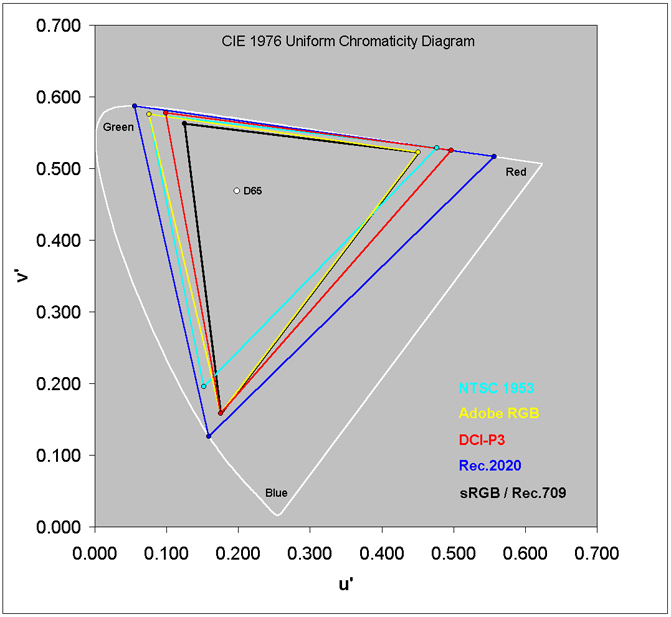
Surface Pro 4をノートPCのように使う

現在所有している可搬なPCのうち、最もパワフルで使いやすいSurface Pro 4。
Windowsソフト開発も、FPGA開発も、基板CADも、EZ-USBのSDKもこれ一台でOK、な上に楽譜書きまでできちゃう。
唯一といってよい問題が、お座敷PC。
普通のノートPCのように太ももの上に乗せて使う、というのがほとんど不可能に近い。
Surface Pro 4を立たせて使うのには、後ろの折り畳み式の足を広げて使う。
これに、Surface Type Coverにしろ、ThinkPad Bluetooth Keyboardにしろ、一緒に太ももに乗せるのだ。
乗せるとキーボードがお腹まで来て、快適な打鍵スペースは取れない。
油断をすれば、Surface Pro 4の足が膝から落ちて、転がり落ちる。
うむむむ。
ということでお買い上げなのが、これ。
Bluetooth接続のキーボードで、Surface Pro 4を支えるヒンジがついているのだ。
しっかりしたヒンジで、滑り止めもついており、一度Surface Pro 4を咥えこんだら、逆さにしても落ちない。
ヒンジのガタもなく、ほぼ自在の角度で固定できる。
キーボード自身が重いので、Surface Pro 4ごとそっくり返ることもない。
Bluetooth接続だが、キー入力の遅延も気にならない。
お座敷PCにはぴったりだ。
まぁ、いくつか難はある。
- 重い: Surface Pro 4の重さとバランスをとるためには仕方がないのだが、畳んで持ち歩くときには、うへぇと感じるほどだ(Surface Pro 4と合わせておおよそ1.5kg)
- タッチパッドがOSにタッチパッドとしてでなく、マウスとして認識される: いろいろ不便
- 2.4GHz WiFi (IEEE802.11.b/g/n)と干渉する: 何人も接続しているアクセスポイントの近くで使うと、結構な頻度で遅延が起こる
ということで、出張にはType Cover、普段の開発はThinkPad Bluetooth Keyboard、お座敷PC&スタバでドヤ顔はこのキーボードで。

Brydge ワイヤレスキーボード Microsoft Surface Pro 3/4 (12.3 インチ) 用
- 出版社/メーカー: BRYDGE
- 発売日: 2017/05/26
- メディア: Personal Computers
- この商品を含むブログを見る
GeForce GTX 1060 6GBの導入

いよいよ第二ステップ、初のグラフィックスカードの導入だ。
カード自身は、MSFT MRの要求仕様から、あっさりとNVIDIA GeForce GTX 1060 6GB版に決まった。
#3GB版はメモリーサイズうんぬんより、いわゆるSKU違いのGTX 1060を使っているらしいので、辞めた
購入したベアボーンの電源は500Wなので、de-ratingは最大で60%だが、どうにかCPUとグラフィックスカードに電源供給が可能だ。
あとは超小型のこのベアボーンに入るサイズのものを物色して、Zotacのものにした。

(ゾタック) ZOTAC GeForce GTX 1060小型、 ZT-P10600A-10L、6GB GDDR5超小型
- 出版社/メーカー: Zotac
- メディア: Personal Computers
- この商品を含むブログを見る

Intel CPU Core i7-7700 3.6GHz 8Mキャッシュ 4コア/8スレッド LGA1151 BX80677I77700 【BOX】
- 出版社/メーカー: インテル
- 発売日: 2017/01/06
- メディア: Personal Computers
- この商品を含むブログを見る
![Shuttle Mini Computer System Component, Black, SZ170R6V2 [並行輸入品] Shuttle Mini Computer System Component, Black, SZ170R6V2 [並行輸入品]](https://images-fe.ssl-images-amazon.com/images/I/31Vx01bFC6L._SL160_.jpg)
Shuttle Mini Computer System Component, Black, SZ170R6V2 [並行輸入品]
- 出版社/メーカー: Shuttle
- メディア: エレクトロニクス
- この商品を含むブログを見る
果たして、Forza 7を試しにインストールしてやってみると・・・あらあら意外とメモリーも喰うのね。
ということで、DDR4を追加で8GBお買い上げ。